Όταν η Apple ανακοίνωσε ότι το iPhone 5S επρόκειτο να έρθει με τη δυνατότητα να τραβήξει βίντεο αργής κίνησης, ήμουν ενθουσιασμένος. Η επιβράδυνση των ταινιών των παιδιών μου ήταν πάντα κάτι που μου άρεσε πολύ, αλλά έπρεπε να χρησιμοποιήσω διάφορες εφαρμογές τρίτων κατασκευαστών ή να εισάγω τους κλιπ στο iMovie για να το ολοκληρώσω. Τώρα, με το iPhone 5S έχω μια εγγενή επιλογή για να καταγράψετε, να επεξεργαστείτε και να μοιραστείτε βίντεο slo-mo. Και αν είστε αρκετά τυχεροί για να βρεθείτε κάπου σε 5S, έχετε τη δυνατότητα να δημιουργείτε μαζί σας τα βίντεο slo-mo ανά πάσα στιγμή. Ελέγξτε αυτά τα πέντε κλιπ διασκέδασης που τραβήξατε με τη λειτουργία slo-mo, αν δεν τα έχετε ήδη πουλήσει αρκετά.
Υπάρχουν μερικά κόλπα, όμως, που θα πρέπει να γνωρίζετε για να αξιοποιήσετε στο έπακρο τη νέα λειτουργία Slo-Mo. ας ΡΙΞΟΥΜΕ μια ΜΑΤΙΑ.
Εγγραφή
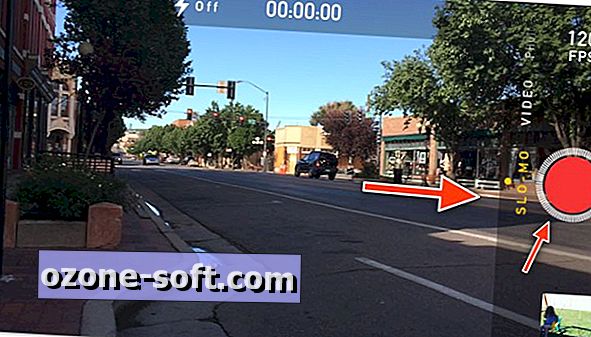
Η καταγραφή ενός βίντεο slo-mo δεν διαφέρει από την καταγραφή ενός κανονικού βίντεο σε οποιαδήποτε άλλη συσκευή iOS. Εκκινήστε την εφαρμογή Κάμερα και σύρετε πάνω στην επιλογή "Slo-Mo". Θα έχετε το κανονικό κόκκινο κουμπί εγγραφής, αλλά με έναν κύκλο γραμμών γύρω από αυτό, υποδεικνύοντας ότι το Slo-Mo είναι επιλεγμένο. Μία συμπαγής λευκή γραμμή γύρω από το κόκκινο κουμπί υποδηλώνει ότι το iPhone σας έχει ρυθμιστεί για εγγραφή βίντεο κανονικής ταχύτητας. Θα βρείτε επίσης "120 FPS" δίπλα στο κουμπί απελευθέρωσης κλείστρου όταν έχει ρυθμιστεί η εγγραφή σε slo-mo.
Επεξεργασία
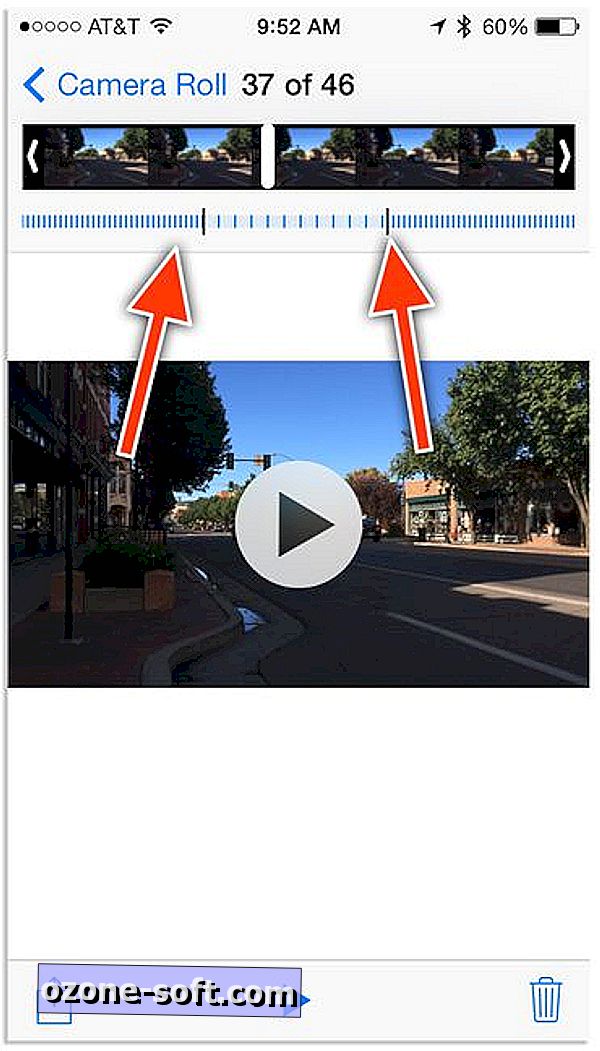
Αφού καταγράψετε ένα βίντεο σε λειτουργία Slo-Mo, μπορείτε να το επεξεργαστείτε αμέσως είτε στην εφαρμογή Κάμερα ή Φωτογραφίες. Να θυμάστε ότι ο ίδιος διάστικτος λευκός κύκλος γύρω από το κουμπί εγγραφής; Αυτή η ίδια ένδειξη θα εμφανίζεται στις μικρογραφίες των βίντεο slo-mo στο ρολό της φωτογραφικής σας μηχανής ή θα αποθηκεύεται στην εφαρμογή "Φωτογραφίες".
Αν πατήσετε μια μικρογραφία, θα μπορείτε να παρακολουθήσετε το βίντεο, καθώς το iOS έχει προεπιλέξει ένα τμήμα του βίντεο για να επιβραδυνθεί για εσάς. Κάνει μια εκπληκτικά καλή δουλειά να πάρει το καλύτερο μέρος του βίντεο για να επιβραδύνει, αλλά δεν είναι τέλειο.
Έτσι, για να επιβραδύνετε το τμήμα του βίντεο που θέλετε και όχι αυτό που πήρε το iOS, μπορείτε απλά να σύρετε γύρω από το εργαλείο επεξεργασίας για να επισημάνετε την ενότητα που θέλετε να επιβραδύνεται. Στο παραπάνω στιγμιότυπο οθόνης, οι γραμμές πιο κοντά δείχνουν την κανονική ταχύτητα αναπαραγωγής, ενώ οι γραμμές που είναι πιο διατεταγμένες έξω δείχνουν ένα τμήμα slo-mo.
Μπορείτε να κάνετε προεπισκόπηση του βίντεο πιέζοντας το κουμπί αναπαραγωγής και να προσαρμόσετε το χρονοδιάγραμμα μέχρι να είστε ευχαριστημένοι.
Μοιρασιά
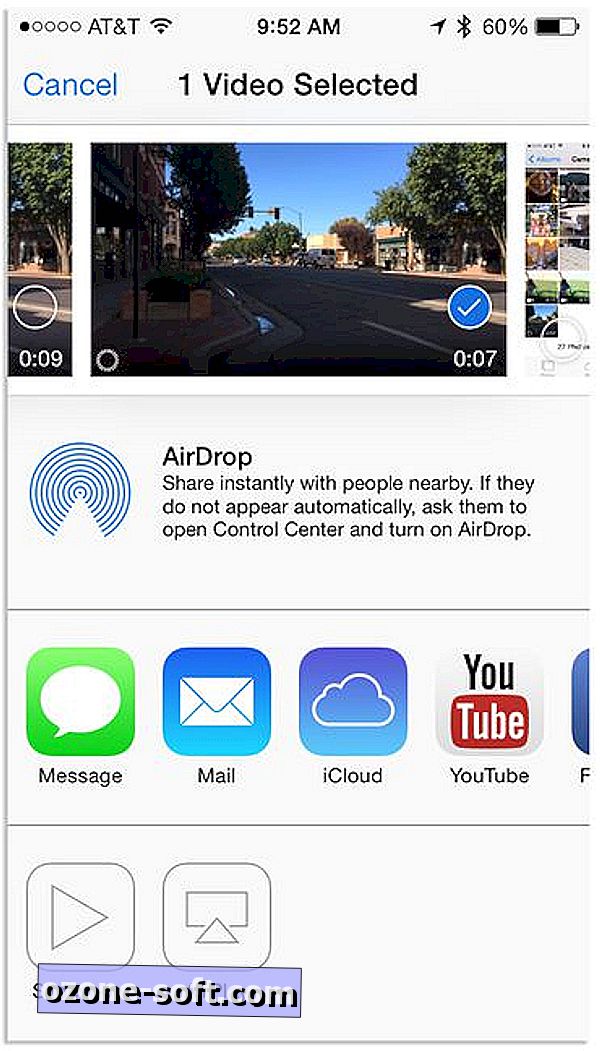
Το χειρότερο μέρος του χαρακτηριστικού Slo-Mo πρέπει να μοιράζεται. Με την εγγραφή iPhone 5S στα 120 καρέ ανά δευτερόλεπτο και απαιτώντας είτε από την εφαρμογή Κάμερα ή Φωτογραφίες να επεξεργαστεί και να επιβραδύνει τμήματα του βίντεο στα 30fps, η κοινή χρήση μπορεί να γίνει μόνο μέσω του Φύλλου Share στο camera ή τις φωτογραφίες. Αυτό σημαίνει ότι δεν μπορείτε να ξεκινήσετε το Facebook ή το Instagram και να επιλέξετε ένα βίντεο slo-mo από το Camera Roll για να ανεβάσετε και να περιμένουμε να έχει το φαινόμενο slo-mo ακόμα εφαρμοσμένο.
Αντ 'αυτού, πρέπει να ανοίξετε την εφαρμογή "Φωτογραφίες", να επιλέξετε το βίντεο και να πατήσετε στο κουμπί "Κοινή χρήση". Από εδώ θα μπορείτε να μοιράζεστε την προεπιλεγμένη λίστα υπηρεσιών κοινής χρήσης όπως το Facebook, το YouTube, το Vimeo, το Mail, το iCloud και τα μηνύματα. (Το σχόλιο Twitter λείπει από τη λίστα.)
Για να μοιραστείτε με μια υπηρεσία όπως το Instagram, πρέπει να κάνετε μερικά επιπλέον βήματα. Χωρίς τη δυνατότητα άμεσης κοινής χρήσης του Instagram από την εφαρμογή Φωτογραφίες, πρέπει να εξάγετε το βίντεο σε μια άλλη υπηρεσία, όπως το Mail, και στη συνέχεια να αποθηκεύσετε το κλιπ στο Roll Camera σας.
Με άλλα λόγια, θα χρειαστεί να στείλετε μήνυμα ηλεκτρονικού ταχυδρομείου σε έναν εαυτό σας, το οποίο απαιτεί να λάβετε ένα πλήκτρο για τη συνολική ποιότητα βίντεο, να αποθηκεύσετε το συνημμένο βίντεο στο Roll Camera σας και στη συνέχεια να το ανεβάσετε στο Instagram ή κάτι παρόμοιο.
Όπως επεσήμανε το MacWorld, μπορείτε επίσης να στείλετε το βίντεο σε μια άλλη συσκευή iOS με δική σας χρήση χρησιμοποιώντας το AirDrop ή μεταφορτώνοντάς το σε μια κοινόχρηστη ροή iCloud Photo. Για κάποιο λόγο, η αποστολή ενός βίντεο slo-mo μέσω του iMessage στον εαυτό σας δεν ισχύει για την ίδια συσκευή, αλλά αναπαράγεται σωστά σε άλλη συσκευή.
Η όλη διαδικασία κοινής χρήσης είναι απλά περίεργη και απογοητευτική. Έως ότου η Apple προβεί σε κάποιες αλλαγές στη διαδικασία ή οι προγραμματιστές εφαρμογών εφαρμόσουν τη δυνατότητα να εξάγουν βίντεο slo-mo (αν μπορούν ακόμη και) σε εφαρμογές, σχεδιάστε να στείλετε πολλά e-mail.








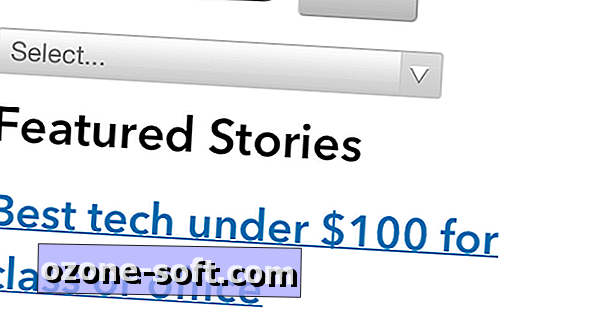




Αφήστε Το Σχόλιό Σας